Προσπαθώ να αντιγράψω μια λίστα αναπαραγωγής στη βιβλιοθήκη του iTunes σε μια μονάδα flash, αλλά δεν μπορώ να καταλάβω πώς να το κάνω. Τι πρέπει να κάνω για να εξαγάγω μια λίστα αναπαραγωγής iTunes σε μια μονάδα flash;
Πώς μπορώ να μεταφέρω μια λίστα αναπαραγωγής iTunes σε μια μονάδα flash USB; Κάνω κλικ στη λίστα αναπαραγωγής και το σύνω πάνω από τη μονάδα δίσκου και δεν συμβαίνει τίποτα. Διαθέτω mac.
Ίσως θέλετε να μεταφέρετε τη λίστα αναπαραγωγής iTunes σε USB, ώστε να μπορείτε να απολαύσετε τη μουσική στο αυτοκίνητό σας κατά τη διάρκεια του μεγάλου ταξιδιού. Αντιγραφή λίστας αναπαραγωγής iTunes σε USB φαίνεται λίγο περίπλοκο για εσάς. Αλλά δεν χρειάζεται να ανησυχείτε για αυτό, γιατί θα σας κοινοποιήσουμε 3 χρήσιμες μεθόδους για να σας βοηθήσουμε να το ξεπεράσετε. Στη συνέχεια, μπορείτε να απολαύσετε τη λίστα αναπαραγωγής iTunes στο αυτοκίνητό σας άνετα.
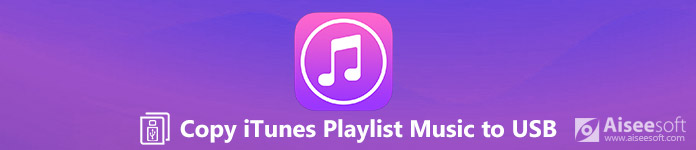
Αντιγράψτε τη λίστα αναπαραγωγής iTunes σε USB
Ο πιο βολικός τρόπος διαχείρισης και εξαγωγής της λίστας αναπαραγωγής iTunes είναι να χρησιμοποιήσετε ένα πρόγραμμα τρίτων. Aiseesoft FoneTrans λειτουργεί ως το καλύτερο λογισμικό μεταφοράς iOS για τη διαχείριση αρχείων iPhone / iPad / iPod. Μπορείτε να μεταφέρετε όλους τους τύπους δεδομένων iOS μεταξύ συσκευών iOS, να μεταφέρετε δεδομένα από το iPhone στο iTunes / Mac. Επιπλέον, μπορείτε να εξαγάγετε τα δεδομένα σας από το iTunes σε συσκευές iOS ή υπολογιστή με ένα κλικ.
FoneTrans - Καλύτερο εργαλείο για αντιγραφή λίστας αναπαραγωγής iTunes σε USB

Βήμα 1Δωρεάν κατεβάσετε, εγκαταστήστε και ξεκινήστε το FoneTrans στον υπολογιστή σας. Συνδέστε τη συσκευή σας στον υπολογιστή μέσω καλωδίου USB. Συνδέστε το USB στον υπολογιστή σας.

Βήμα 2Κάντε κλικ στη μουσική στα αριστερά της κύριας διεπαφής. Περιμένετε λίγα δευτερόλεπτα και όλα τα αρχεία θα φορτωθούν στο πρόγραμμα. Ολη η μουσική έχει ταξινομηθεί σε διαφορετικές ομάδες. Μπορείτε να δείτε όλη τη μουσική και Λίστες εδώ.
Βήμα 3Ελέγξτε τη λίστα αναπαραγωγής που θέλετε να αντιγράψετε. Στη συνέχεια, επιλέξτε τη μουσική και κάντε κλικ στο "Εξαγωγή σε υπολογιστή". Επιλέξτε το USB φάκελο από τον υπολογιστή σας. Με λίγα μόνο κλικ, μπορείτε να αντιγράψετε εύκολα τη λίστα αναπαραγωγής iTunes σε USB.

Το FoneTrans σας παρέχει επίσης λειτουργίες με ένα κλικ. Για παράδειγμα, το FoneTrans iTunes Library σάς επιτρέπει να βλέπετε τη βιβλιοθήκη iTunes και να εξάγετε σε iPhone / υπολογιστή / USB με ένα κλικ.
Βήμα 1Κάντε κλικ "Εργαλειοθήκη">"Βιβλιοθήκη του iTunes">"Συγχρονισμός του iTunes στη συσκευή".
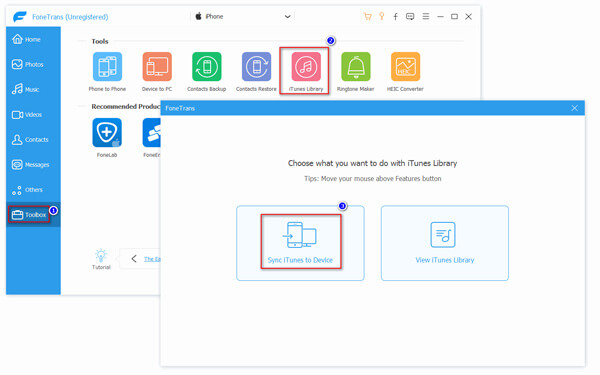
Βήμα 2Επιλέξτε "Μουσική"Και"playlist«Και κάντε κλικ στο"Ένα κλικ στο PC" για να επιλέξετε το φάκελο USB.
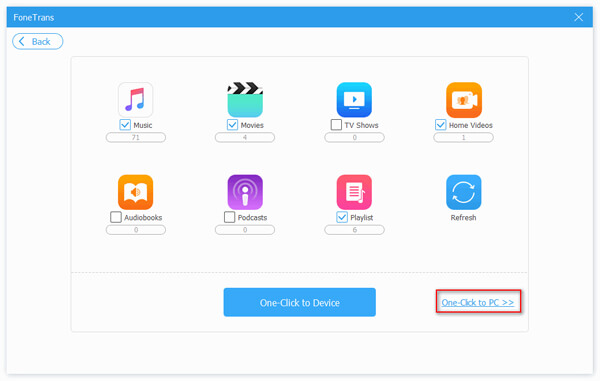
Είτε θέλετε να αντιγράψετε τη λίστα αναπαραγωγής iTunes σε USB για στερεοφωνικό αυτοκινήτου είτε να μεταφέρετε μουσική σε άλλες συσκευές, το FoneTrans θα πρέπει να είναι πάντα η καλύτερη επιλογή σας. Με αυτό, δεν χρειάζεται καν να βασίζεστε στο iTunes για να μεταφέρετε μουσική, φωτογραφίες, επαφές, φωνητικά σημειώματα από το iPhone σε USB.
Η χρήση του iTunes μπορεί να θεωρηθεί ως η πιο άμεση μέθοδος αντιγραφής λίστας αναπαραγωγής σε μονάδα flash USB ή memory stick. Ακολουθώντας τα παρακάτω βήματα, μπορείτε εύκολα να αντιγράψετε τα τραγούδια σας από το iTunes σε USB.
Βήμα 1Συνδέστε το USB στον υπολογιστή σας. Θα πρέπει πρώτα να δημιουργήσετε έναν νέο φάκελο στο USB όπου μπορείτε να αποθηκεύσετε τη λίστα αναπαραγωγής iTunes.
Βήμα 2Ανοικτό iTunes και επιλέξτε Βιβλιοθήκη. Στη συνέχεια, επιλέξτε και κάντε κλικ στη λίστα αναπαραγωγής που θέλετε να αντιγράψετε.
Βήμα 3Κάντε κλικ στο εικονίδιο με τις 3 οριζόντιες κουκίδες και επιλέξτε αντίγραφο. Στη συνέχεια, επικολλήστε τη μουσική στο φάκελο.
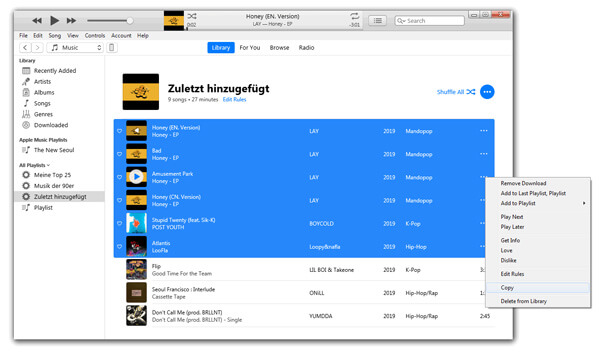
Μπορείτε επίσης να μετακινήσετε τη λίστα αναπαραγωγής iTunes από το φάκελο πολυμέσων iTunes. Απλώς ακολουθήστε τα παρακάτω βήματα.
Βήμα 1Ανοικτό iTunes και κάντε κλικ στο κουμπί Αλλαγή > Προτιμήσεις .... Στη συνέχεια, θα εμφανιστεί το παράθυρο Advanced Preferences.
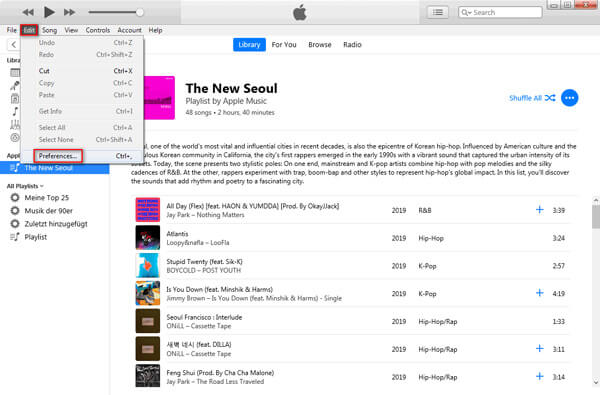
Βήμα 2Ελέγξτε και τις δύο επιλογές: "Διατηρήστε τον φάκελο iTunes Media οργανωμένο"Και"Αντιγράψτε αρχεία στο φάκελο iTunes Media κατά την προσθήκη στη βιβλιοθήκη". Στη συνέχεια, κάντε κλικ OK.
Εάν θέλετε να αλλάξετε τη θέση του φακέλου iTunes Media, απλώς κάντε κλικ Αλλαγή…
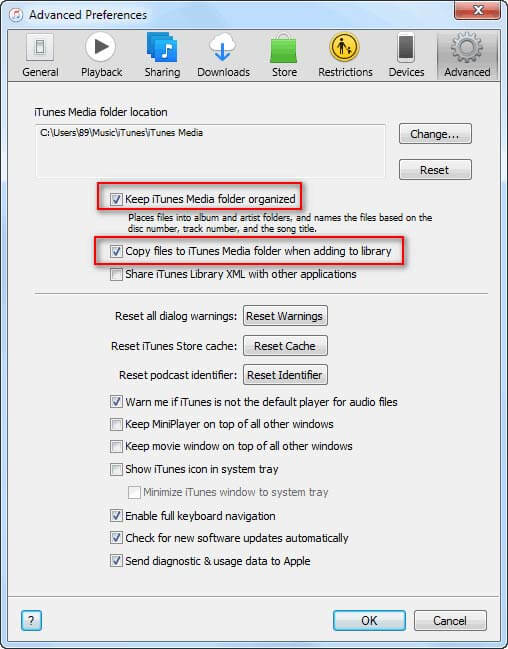
Βήμα 3Πατήστε Αρχεία > Βιβλιοθήκη > Οργάνωση βιβλιοθήκης….
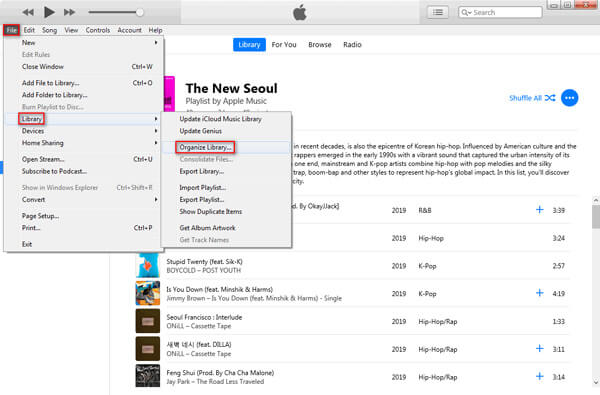
Βήμα 4και τικ"Συνδέστε τα αρχεία". Κάντε κλικ στο "OK".
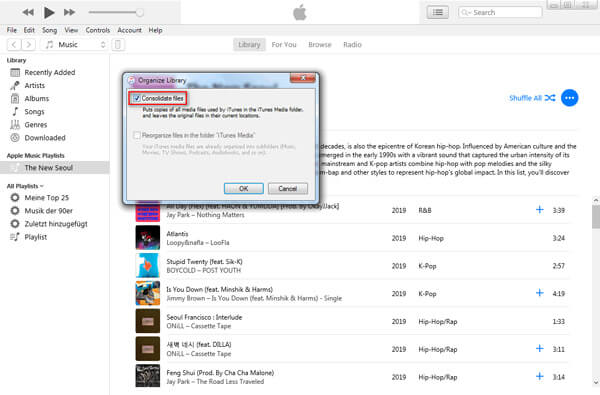
Μετά από όλα αυτά, όλα τα αρχεία πολυμέσων αποθηκεύονται στο φάκελο iTunes Media. Απλώς ελέγξτε τη θέση του φακέλου iTunes Media, βρείτε τις λίστες αναπαραγωγής που θέλετε και αντιγράψτε σε USB.
Εάν θέλετε να αντιγράψετε τις λίστες αναπαραγωγής και τα τραγούδια στο USB σας, πρέπει να έχετε υπομονή για να ακολουθήσετε τα βήματα. Αν θέλετε να βρείτε έναν εύκολο τρόπο, μπορείτε να δοκιμάσετε το FoneTrans στο Μέρος 1.
Συμπέρασμα
Αφού διαβάσετε αυτό το απόσπασμα, πρέπει να έχετε μάθει πώς να αντιγράψετε τη λίστα αναπαραγωγής iTunes σε USB. Συγκρίνοντας τις 3 μεθόδους που αναφέραμε παραπάνω, το FoneTrans συνιστάται ιδιαίτερα. Εκτός αυτού, σας επιτρέπει επίσης μεταφορά φωτογραφιών, μουσική, επαφές, ημερολόγιο και πολλά άλλα από το iPhone σε υπολογιστή ή USB. Εάν έχετε οποιεσδήποτε ερωτήσεις, μη διστάσετε να επικοινωνήσετε μαζί μας.